Všetko o iOS 26

Spoločnosť Apple predstavila systém iOS 26 – významnú aktualizáciu s úplne novým dizajnom z matného skla, inteligentnejšími funkciami a vylepšeniami známych aplikácií.
Ak na LinkedIn uvidíte niekoho, kto môže mať skúsenosti, ktoré potrebujete, pozrite sa na jeho profil. Pri pohľade vidíte, že nie sú presne to, čo hľadáte. Po chvíli si však všimnete, že si prezreli aj váš profil. Ako vedeli, že ste si pozreli ich profil ako prvý?
Na LinkedIn sa stane, že keď si prezeráte niečí profil, sociálna sieť pošle druhej osobe upozornenie, že ste to boli vy. Takto vedia, že ste si prezerali ich profil. Na iných sociálnych sieťach ako Twitter alebo Facebook sa to nestáva. Takže, môžete niečo urobiť, aby ste to zastavili?
Ako zabrániť ostatným, aby vedeli, že ste si prezerali ich profil
Poznámka: LinkedIn bude stále informovať druhú osobu, že jej profil bol zobrazený; nebudú vedieť, že si to ty, pretože tvoje meno bude skryté. Ak s touto osobou nechcete mať nič spoločné, môžete ju natrvalo zablokovať .
Po prihlásení do svojho profilu LinkedIn kliknite na rozbaľovaciu ponuku Ja a prejdite do časti Nastavenia a ochrana osobných údajov .
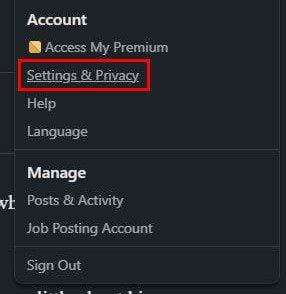
Na ľavej strane by ste mali vidieť rôzne možnosti. Kliknite na Viditeľnosť a vpravo vyberte možnosti zobrazenia profilu.
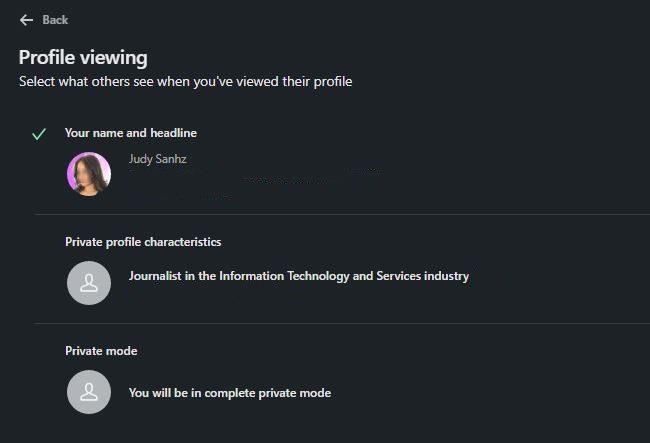
Ak vyberiete možnosť Súkromný režim , vaše meno sa v upozornení nezobrazí. Druhá osoba bude stále upozornená, že si niekto na LinkedIn prezrel jej profil, no tentoraz nebude vedieť kto. Pamätajte, že keďže ostatní nebudú vedieť, že ste videli ich profil, nebudete vedieť, kto videl ten váš.
Možnosti súkromného režimu sú oboma smermi. Ak ste s tým dobrí, užite si túto funkciu. V ikone upozornenia v hornej časti môžete tiež vidieť, kto si prezeral váš profil. Aj keď nie je označený, ak naň kliknete, mali by ste ho vidieť.
Ako zobraziť históriu toho, kto videl váš profil LinkedIn
Rozhodli ste sa prejsť do Súkromného režimu, ale spomenuli ste si, že minulý týždeň videl váš profil niekto, kto vás zaujíma. Keďže ste nedávno prešli do súkromného režimu, bude stále uvedený, ale kde? Prejdite na svoju domovskú stránku a pod profilovým obrázkom by ste mali vidieť možnosť Kto si prezeral váš profil.
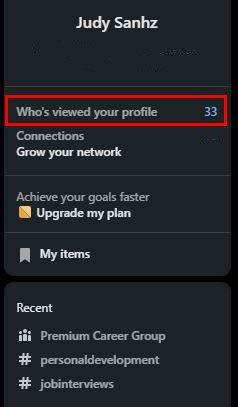
Kliknite na to a na ďalšej stránke uvidíte zoznam všetkých, ktorí videli váš LinkedIn profil. V hornej časti uvidíte graf zobrazujúci zobrazenia vášho profilu. Uvidíte tiež filtre, ktoré môžete použiť, ak chcete vedieť, koľko zobrazení ste získali od konkrétnej spoločnosti. Existujúce filtre budú filtrom spoločnosti, odvetvia a miesta. Vyberte možnosť a kliknite na možnosť zobraziť výsledky.
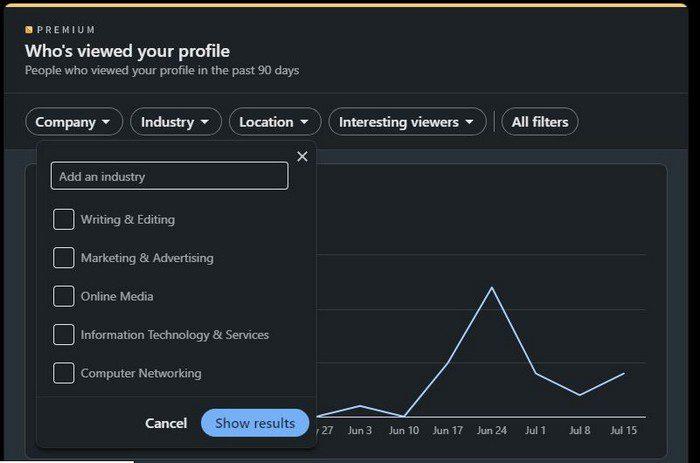
Ak chcete zobraziť alebo pridať ďalšie filtre, kliknite na možnosť Všetky filtre. Zobrazí sa bočné okno. Každá sekcia bude mať tlačidlo na pridanie ďalšej možnosti. V spodnej časti tiež uvidíte tlačidlo resetovania.
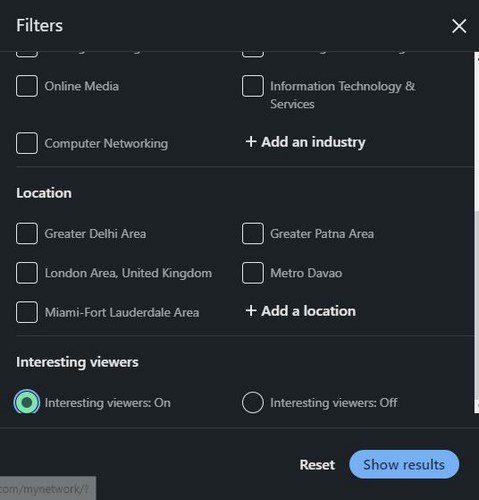
Záver
Prepnutím do súkromného režimu na LinkedIn nikto neuvidí, že ste videli jeho profil. Dostanú upozornenie, že si to niekto prezrel, no nedostanú meno. Môžete sa teda rozlúčiť s tým, že sa pozriete na niečí profil a necháte ho pozrieť sa na váš o 5 minút neskôr. Myslíte si, že ide o trvalú zmenu? Podeľte sa o svoje myšlienky v komentároch nižšie a nezabudnite článok zdieľať s ostatnými na sociálnych sieťach.
Spoločnosť Apple predstavila systém iOS 26 – významnú aktualizáciu s úplne novým dizajnom z matného skla, inteligentnejšími funkciami a vylepšeniami známych aplikácií.
Študenti potrebujú na štúdium špecifický typ notebooku. Mal by byť nielen dostatočne výkonný na to, aby dobre podával výkony v zvolenom odbore, ale aj dostatočne kompaktný a ľahký na to, aby ho bolo možné nosiť so sebou celý deň.
V tomto článku vám ukážeme, ako znovu získať prístup k pevnému disku, keď zlyhá. Poďme na to!
Na prvý pohľad vyzerajú AirPods ako akékoľvek iné bezdrôtové slúchadlá do uší. To všetko sa však zmenilo, keď sa objavilo niekoľko málo známych funkcií.
Pridanie tlačiarne do systému Windows 10 je jednoduché, hoci proces pre káblové zariadenia sa bude líšiť od procesu pre bezdrôtové zariadenia.
Ako viete, RAM je veľmi dôležitá hardvérová súčasť počítača, ktorá slúži ako pamäť na spracovanie údajov a je faktorom, ktorý určuje rýchlosť notebooku alebo počítača. V článku nižšie vám WebTech360 predstaví niekoľko spôsobov, ako skontrolovať chyby RAM pomocou softvéru v systéme Windows.
Ako povoliť skenovanie na Canon Pixma MG5220, keď vám došiel atrament.
Chystáte sa na večer hrania hier a bude to veľké – práve ste si zakúpili “Star Wars Outlaws” na streamovacej službe GeForce Now. Objavte jediné známe riešenie, ktoré vám ukáže, ako opraviť chybu GeForce Now s kódom 0xC272008F, aby ste mohli opäť začať hrať hry od Ubisoftu.
Ak sa vaše Powerbeats Pro nenabíjajú, použite iný zdroj energie a vyčistite svoje slúchadlá. Nechajte puzdro otvorené počas nabíjania slúchadiel.
Udržiavanie vašich zariadení v dobrom stave je nevyhnutné. Tu sú niektoré užitočné tipy, ako váš 3D tlačiar udržiavať v top stave.






